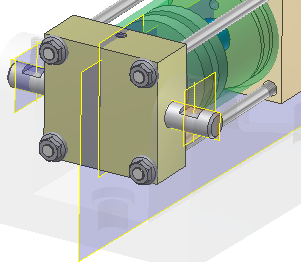Se recomienda limitar el número de restricciones que se utiliza para definir la posición de los componentes. Por ejemplo, si dos componentes tienen contacto de cara a cara y, a continuación, se aplica una restricción de coincidencia para las caras, en lugar de utilizar dos restricciones de coincidencia en las aristas. Todas las restricciones añadidas contribuyen a aumentar el tamaño y la complejidad del archivo.
La siguiente sección detalla los pasos que permiten aplicar restricciones mínimas y completas a los componentes cilíndricos de un ensamblaje.
- Inicie el comando Insertar componente.
- Inserte una copia de Long Shaft.ipt y aplicar estas restricciones.
- Pulse con el botón derecho y seleccione Repetir Insertar. Inserte una copia de Short Shaft.ipt. Pulse con el botón derecho del ratón y seleccione Terminar cuando haya completado la inserción.
-
 Inicie el comando Restringir y use Coincidencia/Coincidencia (el ajuste por defecto) para restringir el eje del tubo largo al eje del agujero inferior.
Inicie el comando Restringir y use Coincidencia/Coincidencia (el ajuste por defecto) para restringir el eje del tubo largo al eje del agujero inferior. - Pulse Aplicar para insertar la restricción.
- Restrinja el eje del tubo corto al eje del agujero superior como se muestra en la siguiente imagen.
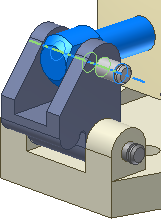
- Pulse Aplicar para insertar la restricción.
-
 Cambie el tipo de restricción a Coincidencia/Nivelación.
Cambie el tipo de restricción a Coincidencia/Nivelación. - Seleccione primero la cara plana de la pestaña de montaje de la base y, a continuación, seleccione la cara plana situada en el extremo del eje largo. Asigne un valor de desfase de 5 mm. El color de selección de las caras coincide con el color del orden de la flecha de selección. La primera selección es azul y la segunda, verde. Esto puede ayudar a resolver los problemas relacionados con las restricciones cuando se usa Autodesk Inventor.
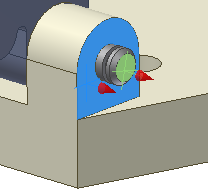 Nota: Si designa las caras en orden inverso, especifique un valor de -5 mm.
Nota: Si designa las caras en orden inverso, especifique un valor de -5 mm. - Seleccione Aplicar para insertar la restricción y permanecer en el cuadro de diálogo para insertar otra restricción Coincidencia/Nivelación.
- Designe la cara plana de la abrazadera y, a continuación, designe la cara plana situada al final del eje corto. Especifique un valor de desfase de 4 mm y, a continuación, pulse Aceptar para salir del comando.
Los ejes largo y corto deben aparecer restringidos simétricamente, como se muestra en la siguiente imagen. Los ejes siguen teniendo libertad para girar, pero las restricciones que fijan su posición con respecto a los otros componentes están activas.
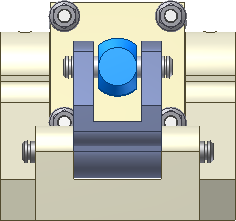
En el siguiente segmento, insertaremos y colocaremos los dos pasadores de bloqueo cilíndricos. Los colocaremos en el agujero para que la superficie plana del pasador se encuentre enfrente del agujero roscado. En este caso, no queremos que el cilindro gire.
- Inicie el comando Insertar componente e inserte dos ejemplares de Lock Pin.ipt.
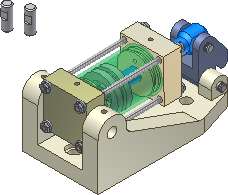
- Seleccione el componente Cylinder Base. Pulse con el botón derecho y seleccione Visibilidad en el menú contextual para desactivar la visibilidad.
- Inserte una restricción Coincidencia/Coincidencia para alinear cada uno de los pasadores de bloqueo axialmente con respecto a los agujeros situados en el extremo de Cylinder Body Sub_Assy. La sección larga debe estar orientada hacia la parte central de los dos pasadores de bloqueo con el área plana hacia arriba, como se muestra en la siguiente imagen. Consejo: Use el comando Girar para realinear los pasadores si están restringidos axialmente, pero la sección larga está orientada hacia el exterior. Después de girar, use Actualizar para volver a calcular la restricción axial en la nueva posición.
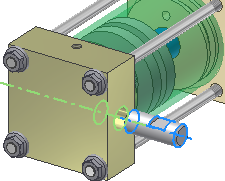
- Seleccione Cylinder Base en el navegador. Pulse con el botón derecho del ratón y seleccione Visibilidad para volver a activar la visibilidad del componente.
Para alinear el centro del área plana del pasador de bloqueo con el agujero roscado de la base, crearemos un eje de trabajo en el pasador de bloqueo.
- Haga doble clic en uno de los ejemplares del pasador de bloqueo o haga clic con el botón derecho del ratón y elija Editar Componente en el menú de comandos frecuentes para iniciar una operación de edición in situ.
- En la
ficha Vista
 panel Visibilidad
, seleccione Visibilidad de objeto y asegúrese de que Todas las operaciones de trabajo está activada para ver la geometría de trabajo.
panel Visibilidad
, seleccione Visibilidad de objeto y asegúrese de que Todas las operaciones de trabajo está activada para ver la geometría de trabajo. - En la
ficha Modelo 3D
 panel Operaciones de trabajo
, seleccione Eje de trabajo.
panel Operaciones de trabajo
, seleccione Eje de trabajo. - Seleccione Plano de trabajo1 y Plano XZ en la carpeta Origen de Lock Pin para crear un eje de trabajo en la mitad del corte plano. Debería aparecer un eje de trabajo en el centro de la sección plana, como se muestra en la siguiente imagen.
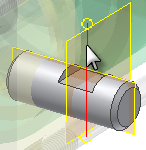
- Haga clic con el botón derecho del ratón y, en el menú de comandos frecuentes, elija Terminar edición. O bien, seleccione el comando Volver de la ficha Modelo 3D para terminar la edición local y volver al ensamblaje.
- Inicie el comando Restringir e inserte una restricción Coincidencia/Coincidencia entre el nuevo eje de trabajo y el eje situado en el centro del agujero roscado.
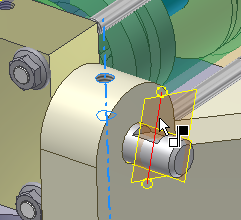
- Pulse Aplicar para insertar la restricción.
- Inserte una restricción Coincidencia/Coincidencia entre los dos ejes del pasador de bloqueo restante para colocar el pasador en el agujero.
- Pulse Aceptar para aplicar la restricción y salir del cuadro de diálogo. Los pasadores de bloqueo están totalmente restringidos en una posición alineada con los agujeros roscados.
- Guarde el archivo.
En la siguiente imagen que representa el cilindro base, la opción Activado está desactivada, a diferencia de la opción visibilidad. Si un componente no está activado, permanece visible en un estado transparente, pero no se puede seleccionar. Un componente que no está activado aparece de color verde en el navegador. Para volver a activar un componente, selecciónelo en el navegador y elija Activado en el menú contextual.